1、每个程序都会有可使用的内存上限,即堆大小。获取堆大小的方法:
ActivityManager manager = (ActivityManager)getSystemService(Context.ACTIVITY_SERVICE);
int heapSize = manager.getMemoryClass();
结果是以MB为单位进行返回的,我们在开发应用程序时所使用的内存不能超出这个限制,否则就会出现OutOfMemoryError。
2、GC日志
D/dalvikvm: <GC_Reason> <Amount_freed>, <Heap_stats>, <Pause_time>首先第一部分GC_Reason,这个是触发这次GC操作的原因,一般情况下一共有以下几种触发GC操作的原因:
- GC_CONCURRENT: 当我们应用程序的堆内存快要满的时候,系统会自动触发GC操作来释放内存。
- GC_FOR_MALLOC: 当我们的应用程序需要分配更多内存,可是现有内存已经不足的时候,系统会进行GC操作来释放内存。
- GC_HPROF_DUMP_HEAP: 当生成HPROF文件的时候,系统会进行GC操作,关于HPROF文件我们下面会讲到。
- GC_EXPLICIT: 这种情况就是我们刚才提到过的,主动通知系统去进行GC操作,比如调用System.gc()方法来通知系统。或者在DDMS中,通过工具按钮也是可以显式地告诉系统进行GC操作的。
接下来第二部分Amount_freed,表示系统通过这次GC操作释放了多少内存。
然后Heap_stats中会显示当前内存的空闲比例以及使用情况(活动对象所占内存 / 当前程序总内存)。
最后Pause_time表示这次GC操作导致应用程序暂停的时间。
下面是一次GC操作在LogCat中打印的日志:
查看内存使用情况
如果你想查看所有进程的内存使用情况,可以使用命令procrank、dumpsys meminfo查看,当然也只可以过滤出某个进程如:dumpsys meminfo | grep -i phone
1、procrank
获取所有进程的内存使用的排行榜,排行是以Pss的大小而排序。
adb shell procrank一般来说内存占用大小有如下规律:VSS >= RSS >= PSS >= USS.
VSS - Virtual Set Size 虚拟耗用内存(包含共享库占用的内存)是单个进程全部可访问的地址空间。
RSS - Resident Set Size 实际使用物理内存(包含共享库占用的内存)是单个进程实际占用的内存大小,对于单个共享库, 尽管无论多少个进程使用,实际该共享库只会被装入内存一次。
PSS - Proportional Set Size 实际使用的物理内存(比例分配共享库占用的内存)。
USS - Unique Set Size 进程独自占用的物理内存(不包含共享库占用的内存)USS 是一个非常非常有用的数字, 因为它揭示了运行一个特定进程的真实的内存增量大小。如果进程被终止, USS 就是实际被返还给系统的内存大小。
USS 是针对某个进程开始有可疑内存泄露的情况,进行检测的最佳数字。怀疑某个程序有内存泄露可以查看这个值是否一直有增加。
2、dumpsys meminfo
adb shell dumpsys meminfoadb shell dumpsys meminfo [packagename or pid]meminfo信息中主要看Native Heap和Dalvik Heap两行。我们知道Android应用的内存分为两部分:dalvik部分和native部分,dalvik部分就是在java中创建对象时在堆中分配的内存,native部分通常是指c实现部分分配的内存,虚拟机对引用内存进行了限制,dalvik堆和native堆不能超过指定的阈值,否则就容易发生OOM。
Heap内存有三列,Heap Size、Heap Alloc和Heap Free,分别对应于可用的最大内存、已经分配的内存和剩余可用内存值,第一个等于后面两个的和。如果Heap Free变得很小,很可能就会发生OOM。
3、adb shell top
top命令提供了实时的对系统处理器的状态监视.它将显示系统中CPU最“敏感”的任务列表.该命令可以按CPU使用.内存使用和执行时间对任务进行排序.
>adb shell top -h
Usage: top [ -m max_procs ] [ -n iterations ] [ -d delay ] [ -s sort_column ] [-t ] [ -h ]
-m num Maximum number of processes to display. 最多显示多少个进程
-n num Updates to show before exiting. 刷新次数
-d num Seconds to wait between updates. 刷新间隔时间(默认5秒)
-s col Column to sort by (cpu,vss,rss,thr). 按哪列排序
-t Show threads instead of processes. 显示线程信息而不是进程
-h Display this help screen. 显示帮助文档130|translator:/ # top -m 10
User 17%, System 22%, IOW 0%, IRQ 0%
User 33 + Nice 0 + Sys 44 + Idle 117 + IOW 0 + IRQ 0 + SIRQ 0 = 194
PID USER PR NI CPU% S #THR VSS RSS PCY Name
11239 root 20 0 13% R 1 9260K 1936K fg top
1408 system 18 -2 12% S 103 2300448K 120880K fg system_server
3261 root 20 0 6% S 11 51596K 22084K fg /data/local/tmp/perfd/perfd
3134 root 20 0 3% R 7 20588K 1140K fg /sbin/adbd
501 system -2 -8 1% S 14 54992K 13904K fg /system/bin/surfaceflinger
1672 u0_a17 20 0 1% S 29 1600268K 93532K fg com.android.systemui
2341 u0_a49 12 -8 1% S 57 1757040K 98408K fg com.iflytek.android.device
32 root 20 0 0% S 1 0K 0K fg rcuop/2
23 root 20 0 0% S 1 0K 0K fg rcuop/1
11 root 20 0 0% S 1 0K 0K fg rcuos/0举例:
adb shell top | findstr tmall > d:\cpu.txt打印 top命令,并查找 包含 tmall的命令行,输出至 d:\cpu.txt
4、procstats
通过procstats查看一段时间内的内存使用。
adb shell dumpsys procstats --hours 3 去输出最后3小时收集的内存信息。
查看应用启动时间
命令:
adb logcat -c ;
adb logcat -f /mnt/sdcard/up.txt -s tag
选项说明
-c 清屏
-f 指定运行结果输出文件,默认输出到标准设备(一般是显示器
-s 设置默认的过滤级别为Silent
tag 仅显示priority/tag
先启动app,然后执行如下命令
C:\Users\laiyu>adb logcat -c && adb logcat -f /mnt/sdcard/up.txt -s ActivityManager











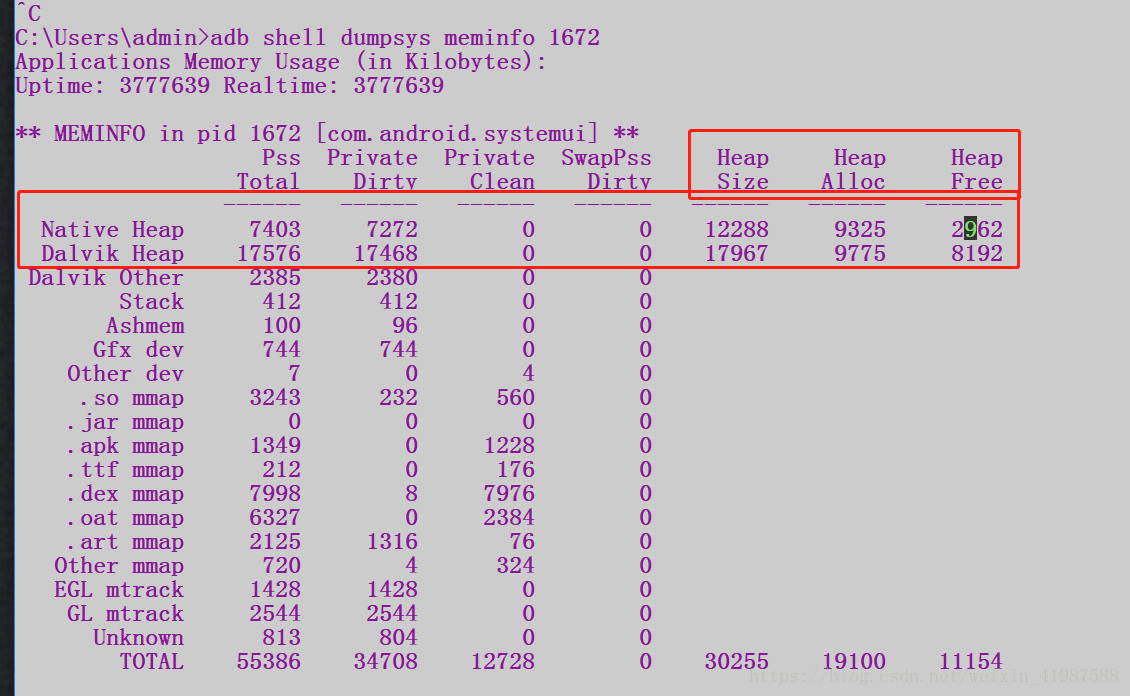













 1万+
1万+











 被折叠的 条评论
为什么被折叠?
被折叠的 条评论
为什么被折叠?








